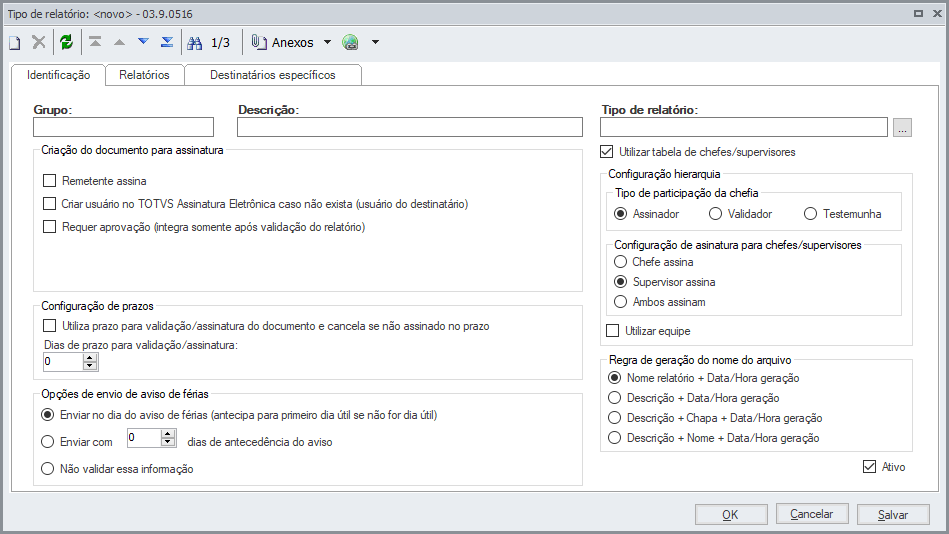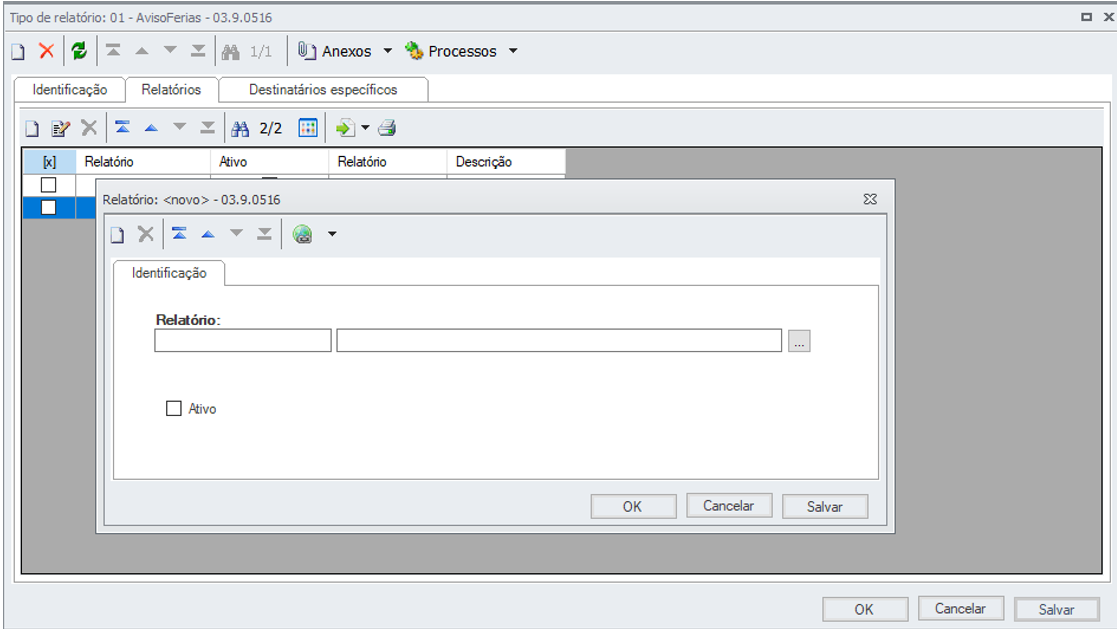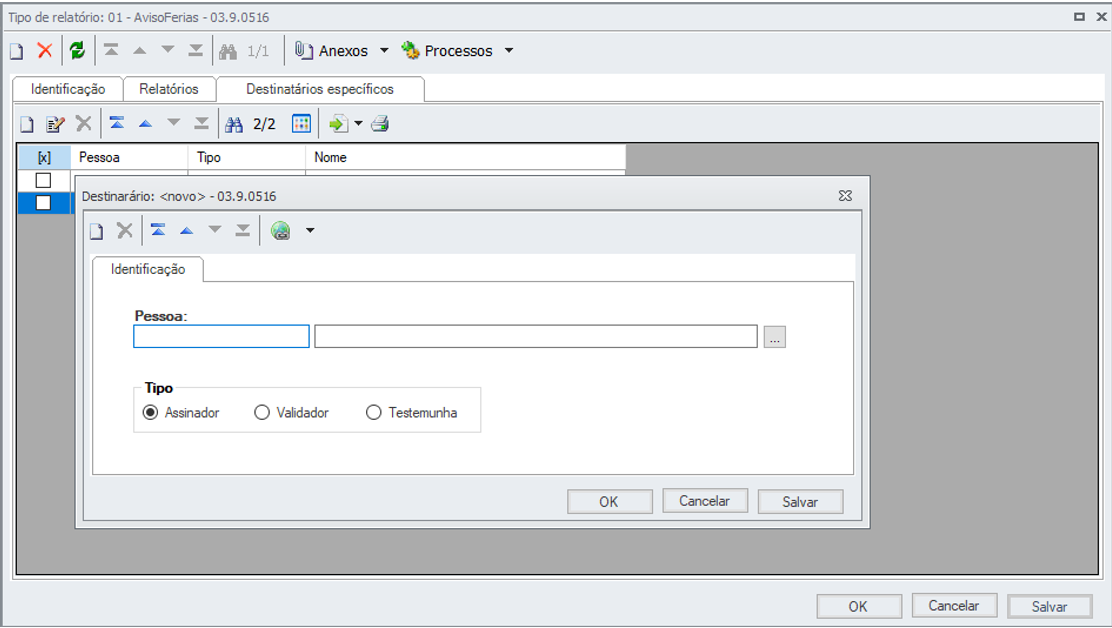Histórico da Página
| Expandir | ||
|---|---|---|
| ||
A integração entre o sistema TOTVS Folha de Pagamento com o TOTVS Assinatura Eletrônica permite o gerenciamento de assinatura de documentos que necessitam serem assinados eletrônica eletronicamente por um ou mais destinatários. A integração permite que relatórios RptReports do sistema TOTVS Folha de Pagamento possam ser enviados automaticamente para assinatura, com base em critérios previamente definidos. Atualmente é possível integrar relatórios que utilizem a tabela de funcionários (PFUNC) como base do relatório ou utilizem os parâmetros de coligada e chapa. Estão disponibilizados então 3 opções de geração de relatórios
O sistema enviará para assinatura os avisos de férias de funcionários que possuírem férias marcadas não iniciadas. Atenção: Legalmente o aviso de férias tem que ser enviado com 30 dias de antecedência do início das férias. Não será permitido enviar um aviso de férias pagas ou finalizadas.
O sistema enviará para assinatura os recibos de férias de funcionários que possuírem férias calculadas.
O sistema enviará para assinatura o relatório gerado com base nas regras do relatório. Para definir a utilização dos tipos acima descritos o usuário terá acesso a uma tela para configurar as regras de geração, integração e assinatura dos relatórios, possibilitando assim maior flexibilidade na configuração da integração. Além do envio dos documentos para assinatura no portal TOTVS Assinatura Eletrônica o sistema permite o acompanhamento do status das assinaturas através de uma tela que permite filtrar registros segundo as necessidades do usuário. Através dessa tela o usuário poderá consultas os status, aprovar documentos que necessitem de aprovação e excluir documentos não finalizados. |
...
| Expandir | ||||||||||||||||||||||||||||||
|---|---|---|---|---|---|---|---|---|---|---|---|---|---|---|---|---|---|---|---|---|---|---|---|---|---|---|---|---|---|---|
| ||||||||||||||||||||||||||||||
Através dessa tela o usuário deverá realizar o cadastro dos tipos de relatórios que serão integrados. O preenchimento das informações dessa tela possibilitará a geração do relatório, a identificação dos destinatários e o envio do documento para assinatura. Grupo Informe um código para identificar grupo de relatórios. Descrição Informe uma descrição para o grupo de relatórios. Tipo de relatório Selecione o tipo de relatório. Os tipos disponíveis são:
Criação do Documento para assinatura Remetente assina Marque essa opção caso deseje que o usuário responsável pela execução do processo (usuário do sistema) seja um dos assinantes do documento. Com isso ele passará a figurar na lista de destinatários do documento para assinatura. Será considerado para isso o e-mail do usuário do cadastro de Usuários (GUSUARIO). Remetente envia assinado Caso estela marcada a opção remetente assina e esta opção seja marcada ao ser integrado o documento com o TOTVS Assinatura Eletrônica a assinatura do usuário responsável pela execução do processo será enviada, não necessitando que ele acesse o portal para realizar a sua assinatura.
Criar usuário no TOTVS Assinatura eletrônica caso não exista (usuário do destinatário) Ao marcar essa opção, durante o processo de integração do documento será verificado se o destinatário existe no sistema TOTVS Assinatura Eletrônica. Caso ele não exista será então realizado um cadastro inicial para o usuário, considerando seu nome, CPF e e-mail do cadastro de pessoa. O usuário então receberá um e-mail informando da criação do usuário, ativação da conta e criação da sua senha. Requer aprovação (integra somente após validação do relatório) Essa opção permite a geração do relatório para posterior conferência e envio para integração. Assim o relatório será gerado e um registro será gravado na tela de monitoramento, com o status “Pendente de aprovação”. O usuário deverá acessar a tela de monitoramento para visualizar o relatório e realizar sua aprovação, momento em que ocorrera o seu envio para o portal TOTVS Assinatura Eletrônica.
Configuração de prazos Utiliza prazo para validação/assinatura do documento e cancela se não assinado no prazo. Ao marcar essa opção poderá ser definido um o usuário poderá definir o prazo (dias) em que o documento ficará disponível para aprovação/assinatura. Atingida essa data limite e Dias de prazo para validação/assinatura Dias para cálculo do prazo de assinaturaesteja assinado até a data limite informada, o usuário poderá excluir este através do processo "Exclusão de Documentos Integrados" existente no módulo "Monitor de Documentos Enviados para Assinatura". Observação: Opções de envio do aviso/recibo de férias Essas opções estão disponíveis apenas para os relatórios dos tipos Aviso de Férias e Recibo de Férias. Enviar no dia do aviso/pagamento de férias (se dia não útil antecipar para o dia útil) Ao marcar essa opção o sistema somente integrará os avisos de férias com data de aviso na data da execução do processo ou a data de pagamento no dia da execução do processo.
Enviar com X dias de antecedência Essa opção permite o envio do documento a X dias do seu início (data do aviso ou data de pagamento).
Não validar essa regra Não serão validadas as datas de aviso e pagamento de férias, sendo considerado os funcionários retornados pela seleção durante a execução do processo. Utilizar tabela de chefes/supervisores Ao marcar essa opção os chefes/supervisores poderão fazer parte dos destinatários do documento como um assinante, um validador ou testemunha. Configuração hierárquica Tipo de participação da chefia Indica se a participação no documento será como um assinador, um validador ou uma testemunha. Configuração de assinatura para chefes/supervisores Poderá ser utilizada uma das configurações: inclui apenas o chefe como destinatário, inclui apenas o supervisor como destinatário ou inclui ambos como destinatários. Utilizar equipe Caso seja incluído o superviso como um dos destinatários poderá ser definido que será considerar apenas o supervisor com a mesma equipe do funcionário. Regras para geração do nome do arquivo Regras para geração do nome do arquivo PDF, que poderá conter dentre as opções disponíveis a inclusão do nome ou chapa do funcionário. Ativo Essa campo indica se o tipo de relatório está ativo para integração. Caso ele esteja desmarcado não será possível realizar a integração desse grupo. Aba Relatórios Através dessa aba deverão ser informados os relatórios a serem utilizados na integração. Caso seja informado mais de um relatório será gerado um documento para assinatura para cada um dos relatórios. Esses relatórios deverão possuir a tabela de funcionários (PFUNC) como uma das fontes de dados ou receber parâmetros como: CHAPA, CODCOLIGADA, CODSECAO, DTPAGTOFERIAS, DTFENCFERIAS, DTAVISOFERIAS. Atenção: Ao realizar uma modificação no relatório que altere os parâmetros do relatório, como por exemplo 'Visível em todas as coligadas', será necessário informá-lo novamente na Aba de Relatórios do Tipo de relatório, antes de realizar o Processo de Integração de relatórios.
FOPREL00180 - Aviso de Férias - ORACLE FOPREL00030 - Aviso de Férias (esse relatório considera apenas os campos da PFUNC) FOPREL00030 - Aviso de Férias-MSSQL (neste relatório é considerado o período aquisitivo associado na PFUNC.FIMPERAQUIS) No monitoramento os campos chave serão gravados como: “CODCOLIGADA| CHAPA|FIMPERAQUIS|DATAPAGTO” e os valores chave serão os valores dos referidos campos.
FOPREL00112 - Recibo de Férias (considera dados da tabela PFUFERIASRECIBO filtrados pelos campos da PFUNC e filtro) FOPREL00190 - Recibo de Férias RM Portal (considera dados da tabela PFUFERIASRECIBO filtrados pelos campos da PFUNC e filtro) No monitoramento os campos chave serão gravados como: “CODCOLIGADA| CHAPA|FIMPERAQUIS|DATAPAGTO” e os valores chave serão os valores dos referidos campos.
Aba destinatários fixos Através dessa aba podem ser definidos destinatários fixos para o relatório, como por exemplo uma pessoa que seja o responsável pelo Departamento Pessoal que deva assinar o relatório, mesmo não pertencendo a estrutura de chefia ou não seja o remetente do relatório. |
| Expandir | ||||||||||||||||
|---|---|---|---|---|---|---|---|---|---|---|---|---|---|---|---|---|
| ||||||||||||||||
Parametrização
Tipos de relatórios
|